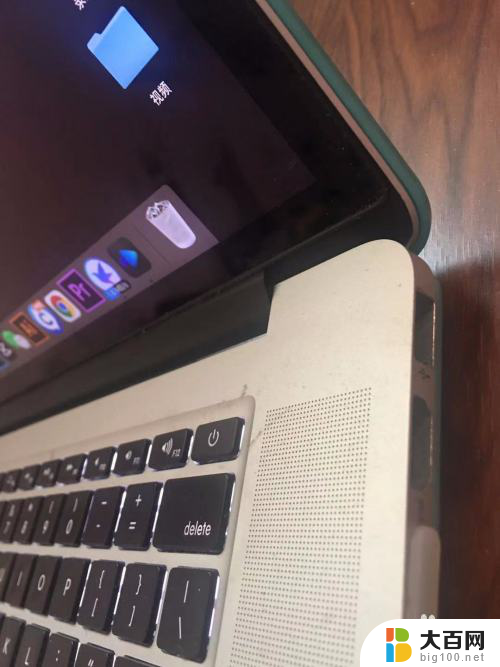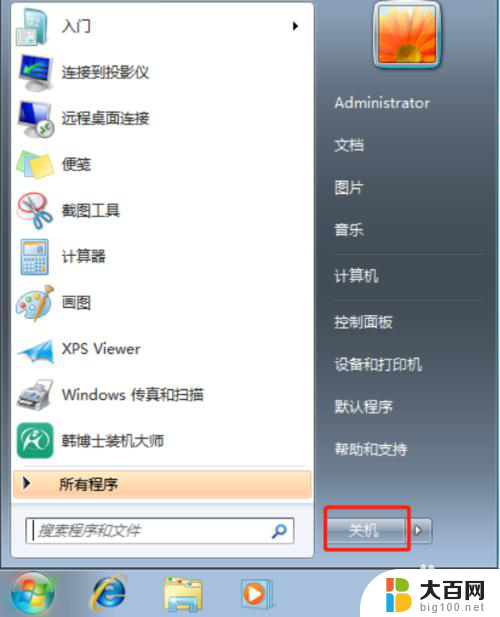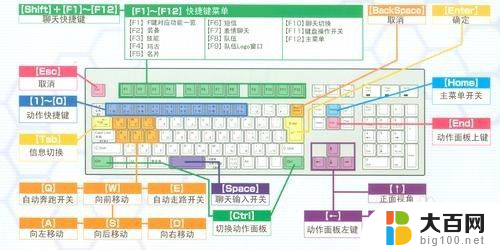没有鼠标怎么刷新电脑界面 没有鼠标的情况下如何使用笔记本电脑进行刷新操作
更新时间:2024-02-02 17:44:10作者:yang
在现代社会中电脑已经成为我们生活中不可或缺的工具之一,有时候我们可能会遇到一些突发情况,比如鼠标出现故障或丢失,而需要进行电脑界面的刷新操作。在没有鼠标的情况下,如何使用笔记本电脑进行刷新呢?这是一个值得探讨的问题。本文将介绍一些简单而实用的方法,帮助你解决这个困扰。无论是在工作还是生活中,掌握这些技巧都能使我们更好地应对突发情况,提高工作效率和生活质量。
步骤如下:
1.mac电脑在没有鼠标的情况下:可以使用command+R键,来实现刷新

2.thinkpad电脑没有鼠标的情况下:可以使用fn+f5,来实现刷新

3.有的笔记本的刷新键是f5,有的是fn+f5

4.如果不习惯使用快捷键,就需要使用触摸板将鼠标移动到刷新按钮上边。点击刷新啦。

5.小编再给大家补充几个常用的快捷键:win+E打开我的电脑、win+R打开运行窗口、ctrl+W快速关闭窗口、win+L快速锁屏

以上就是关于没有鼠标如何刷新电脑界面的全部内容,如果有遇到相同情况的用户,可以按照以上方法解决。